Αυτές οι οδηγίες θα σας δείξουν πώς μπορείτε να τοποθετήσετε πολλές ψηφιακές υπογραφές στο έγγραφό σας χρησιμοποιώντας το eSigner express.
ΣΗΜΕΊΩΣΗ
- Ένα πιστοποιητικό υπογραφής εγγράφου θα πρέπει να έχει εκδοθεί με επιτυχία για εσάς.
- Σας Υπογραφή εγγράφου Το πιστοποιητικό πρέπει να είναι εγγεγραμμένο στο eSigner. Εάν δεν συμβαίνει αυτό, ανατρέξτε σε αυτό άρθρο οδηγό.
- Θα πρέπει να έχετε εγκατεστημένη μια εφαρμογή ελέγχου ταυτότητας στο κινητό σας τηλέφωνο.
- Πρέπει να είστε συνδεδεμένοι στο δικό σας Λογαριασμός eSigner Express.
Εντοπίστε την παραγγελία πιστοποιητικού σας.
Συνδεθείτε στον λογαριασμό χρήστη SSL.com και εντοπίστε το πιστοποιητικό υπογραφής εγγράφων που σας έχει εκδοθεί. Εάν το πιστοποιητικό είναι εγγεγραμμένο αυτήν τη στιγμή στο eSigner, θα πρέπει να δείτε την ετικέτα ενεργό eSigner.
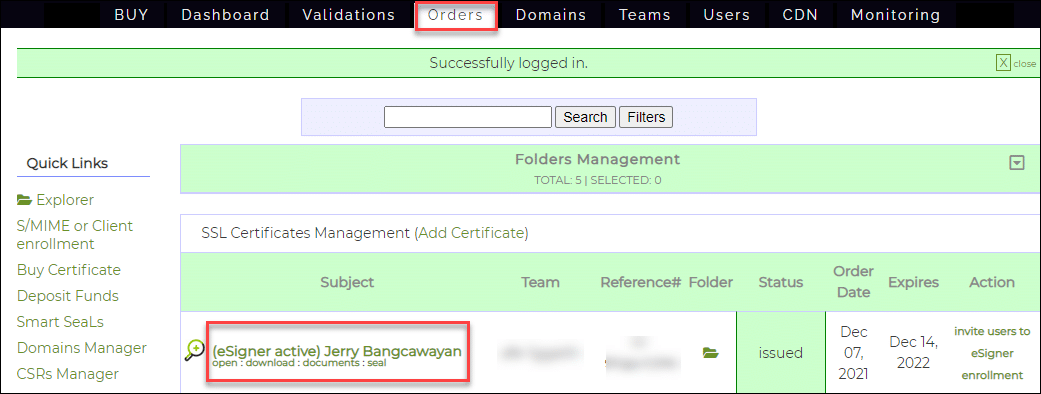
Ελέγξτε τα στοιχεία της παραγγελίας σας.
Κάντε κλικ στην παραγγελία σας κατεβάσετε σύνδεσμος για να δείτε τα στοιχεία του πιστοποιητικού σας.
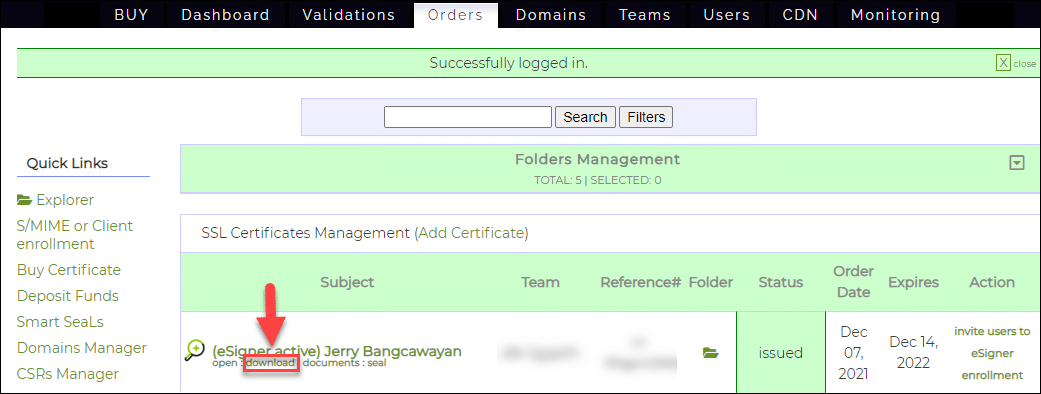
Κάντε κλικ στον σύνδεσμο προς τον λογαριασμό σας eSigner.com.
Κάντε κύλιση προς τα κάτω στη σελίδα και εντοπίστε τις σειρές πληροφοριών που αναφέρουν τα διαπιστευτήριά σας eSigner. Θα πρέπει να δείτε εδώ τις λέξεις το διαπιστευτήριο υπογραφής ενεργοποιήθηκε. Θα δείτε και εδώ τον σύνδεσμο Μεταβείτε στο eSigner και ξεκινήστε να υπογράφετε έγγραφα. Ανοίξτε αυτόν τον σύνδεσμο για να κατευθυνθείτε στον λογαριασμό σας eSigner express.
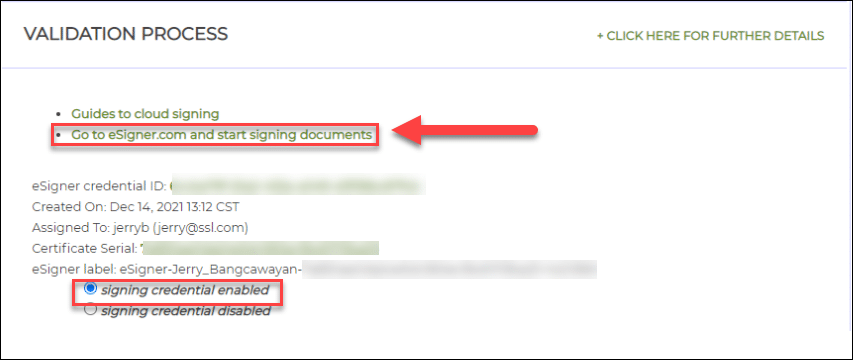
Κάντε κλικ στο Μεταφόρτωση αρχείου για να προετοιμάσετε το έγγραφό σας για ψηφιακή υπογραφή.
Κάντε κλικ στο Ανέβασμα αρχείου σύνδεσμος για να ανεβάσετε το έγγραφο που θέλετε να υπογράψετε με την ψηφιακή σας υπογραφή.

Επιλέξτε και μεταφορτώστε το έγγραφο προς υπογραφή.
Περιηγηθείτε στην τοπική μονάδα δίσκου και εντοπίστε το έγγραφο που θέλετε να υπογράψετε ψηφιακά.
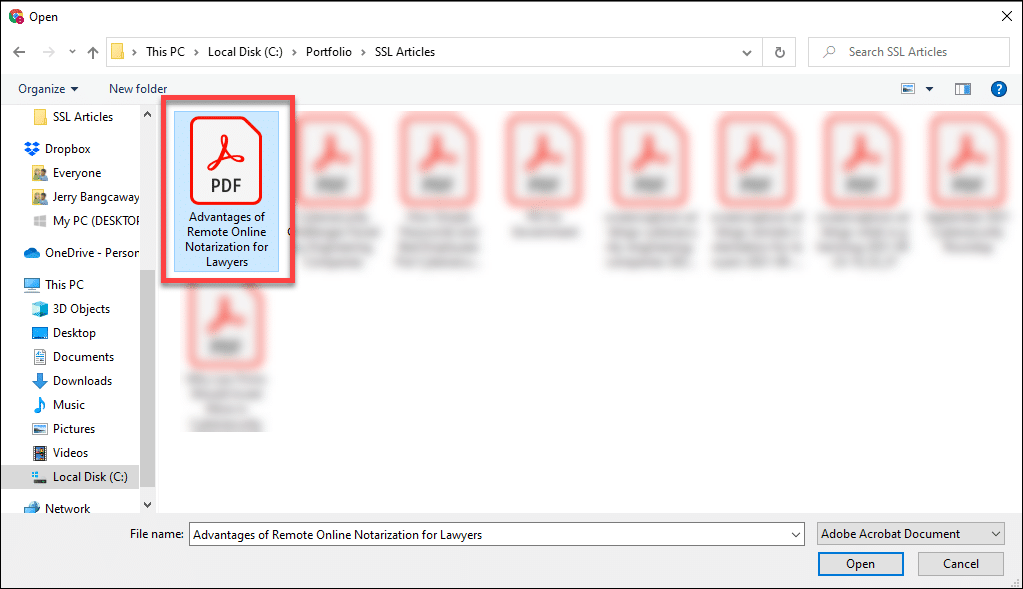
Τοποθετήστε την υπογραφή σας στο έγγραφο που ανεβάσατε.
Αφού μεταφορτωθεί το έγγραφο, κάντε κλικ στο Ψηφιακή υπογραφή μπείτε στα δεξιά και μετά κάντε κλικ Υπογράψτε και πηγαίνετε κάτω από αυτό.
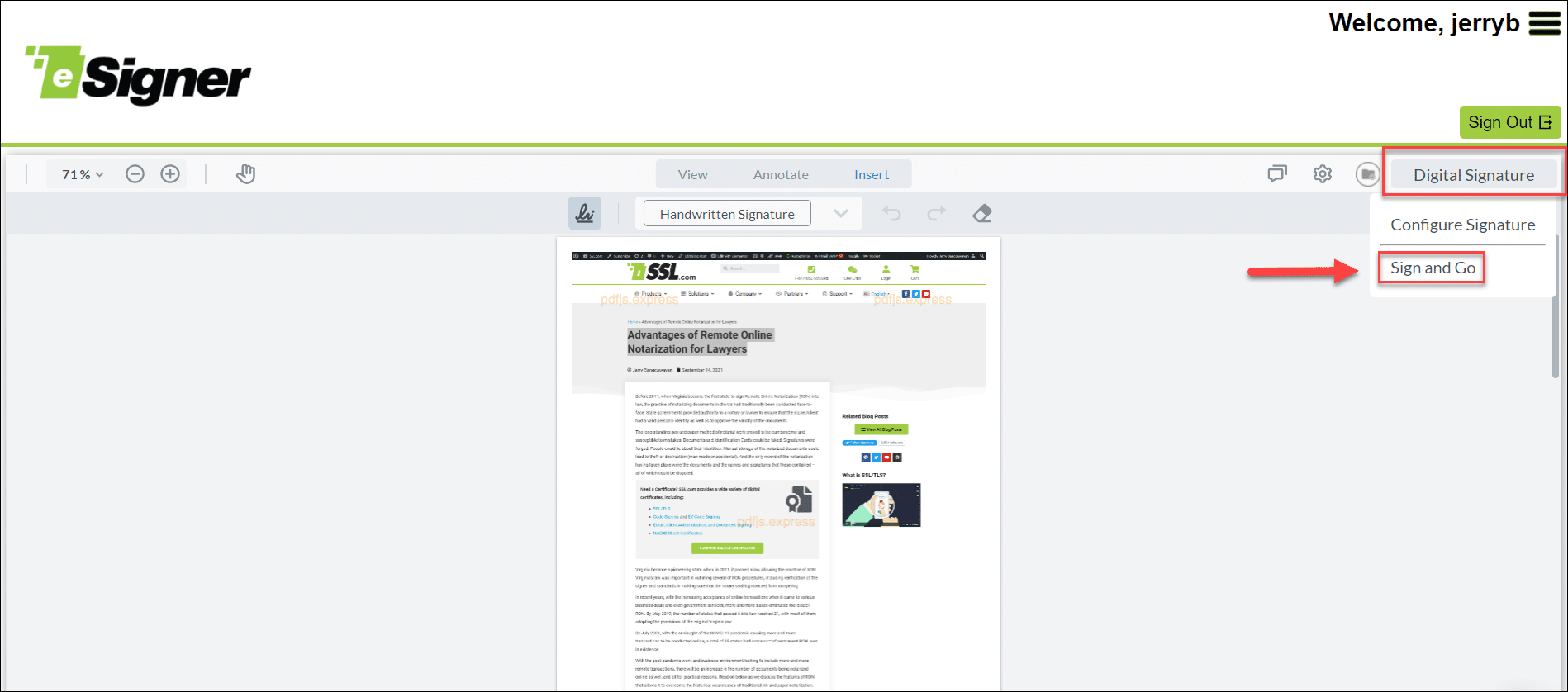
Πραγματοποιήστε έλεγχο ταυτότητας δύο παραγόντων
Για να επαληθεύσετε ότι είστε αυτός που εφαρμόζει την ψηφιακή υπογραφή στο έγγραφό σας, θα λάβετε έναν 6ψήφιο κωδικό κάτω από το όνομά σας στην εφαρμογή ελέγχου ταυτότητας δύο παραγόντων που έχετε εγκαταστήσει στο κινητό σας τηλέφωνο. Λάβετε υπόψη ότι η εφαρμογή αναγεννά τους κωδικούς κάθε 30 δευτερόλεπτα, επομένως εάν το eSigner απορρίψει τον 6ψήφιο κωδικό, απλώς εισαγάγετε τον νέο κωδικό που βλέπετε στην εφαρμογή.
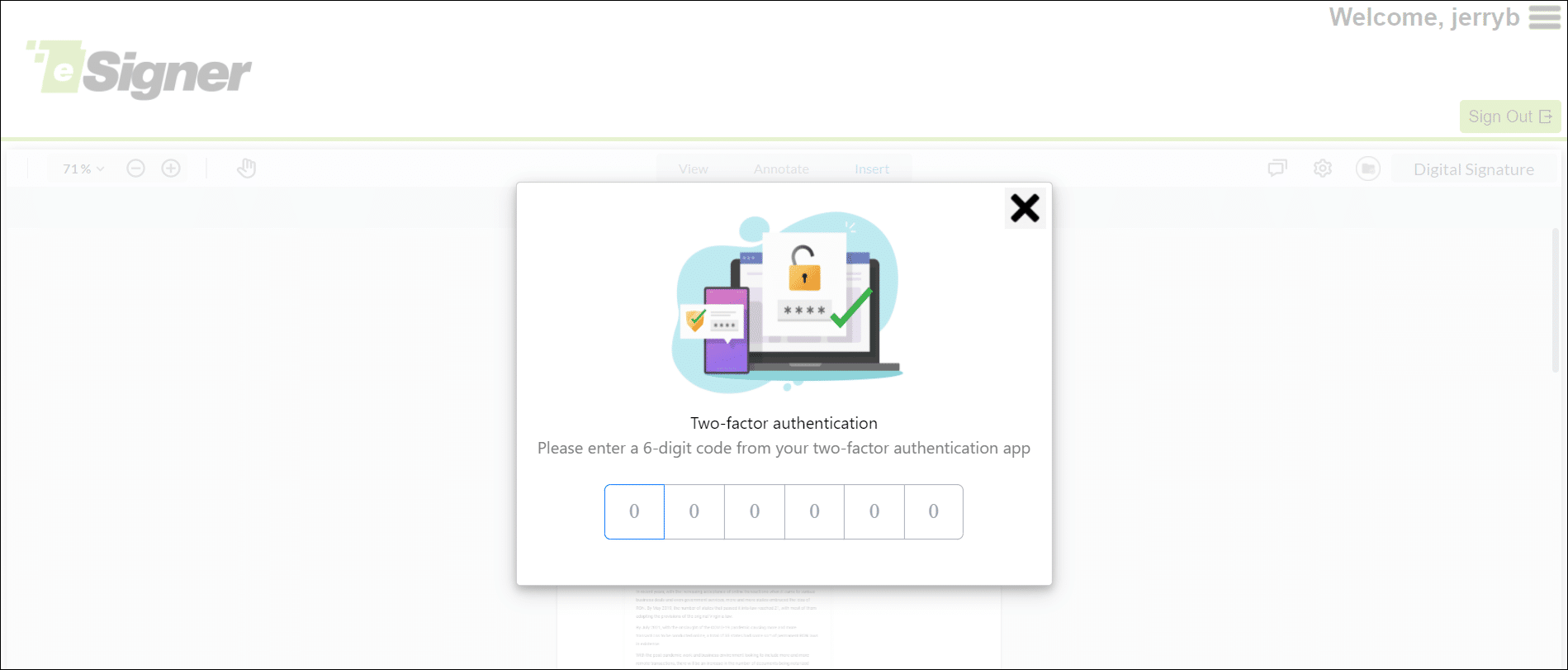
Κατεβάστε το έγγραφο με ψηφιακή υπογραφή.
Με την υποβολή του 6ψήφιου κωδικού από την εφαρμογή ελέγχου ταυτότητας στο eSigner, θα λάβετε μια ειδοποίηση που θα υποδεικνύει ότι το έγγραφό σας έχει υπογραφεί με επιτυχία. Στη συνέχεια, πρέπει να πατήσετε το κουμπί λήψης αρχείου, σε αυτήν την περίπτωση Λήψη αρχείου PDF. Έχετε υπόψη σας τι λέει η ειδοποίηση ότι εάν φύγετε από τη σελίδα χωρίς να κάνετε λήψη του αρχείου σας, θα πρέπει να υπογράψετε ξανά το έγγραφο.
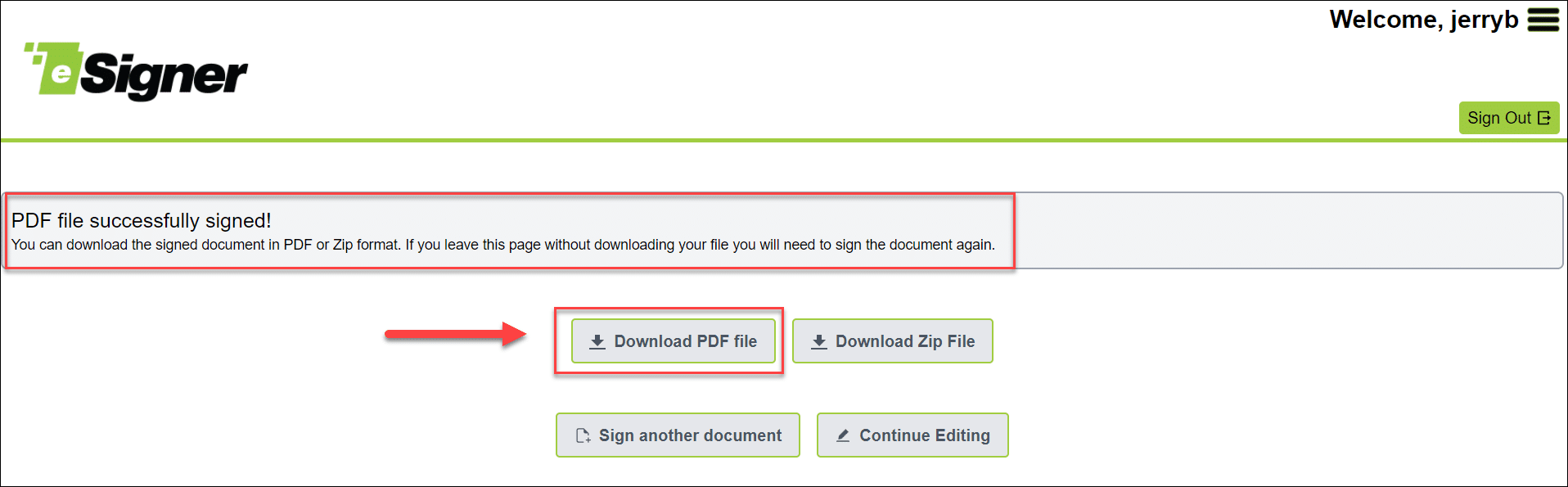
Ανοίξτε το αρχείο που έχετε κατεβάσει.
Ελέγξτε την παρουσία της ψηφιακής υπογραφής στον πίνακα υπογραφής του προγράμματος ανάγνωσης εγγράφων σας, σε αυτήν την περίπτωση του Adobe Acrobat Reader DC. Εάν δείτε μια ειδοποίηση που λέει ότι η υπογραφή πρέπει να επικυρωθεί, κάντε κλικ στον σύνδεσμο ή το κουμπί Επικύρωση για να επιβεβαιώσετε ότι είστε εσείς που έχετε υπογράψει το έγγραφο.
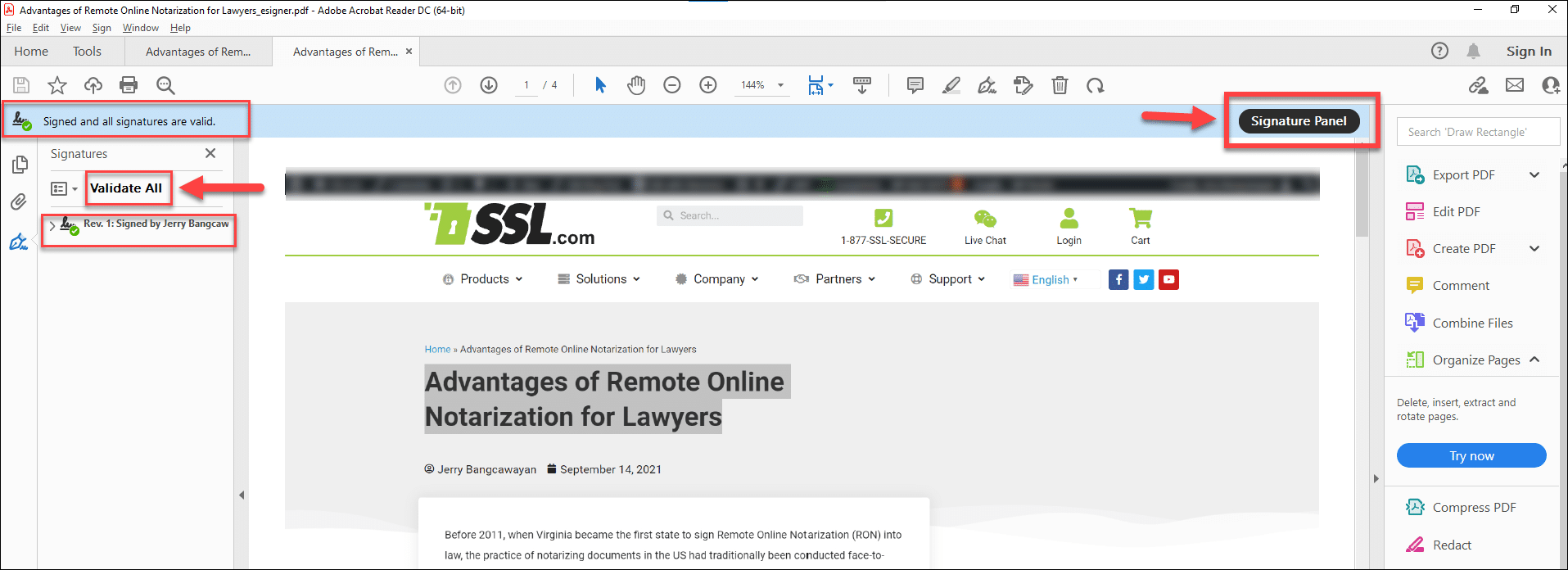
Εφαρμόστε πρόσθετες ψηφιακές υπογραφές στο έγγραφο.
Επιστρέψτε στο eSigner και κάντε κλικ στο Υπογράψτε ένα άλλο έγγραφο κουμπί. Στην τοπική σας μονάδα δίσκου, επιλέξτε το έγγραφο που έχετε υπογράψει και κατεβάσει προηγουμένως. Το έγγραφο πρέπει να περιέχει τον αρχικό του τίτλο και να προσαρτάται από _eSigner για να δηλώσει ότι έχει υπογραφεί μία φορά.
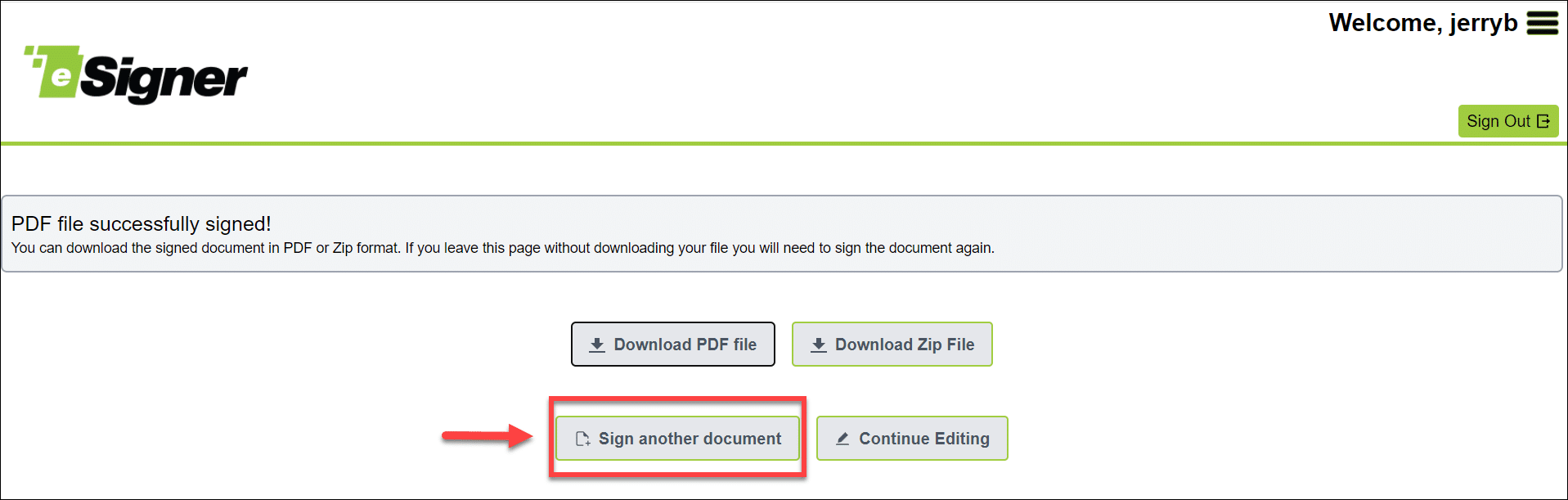
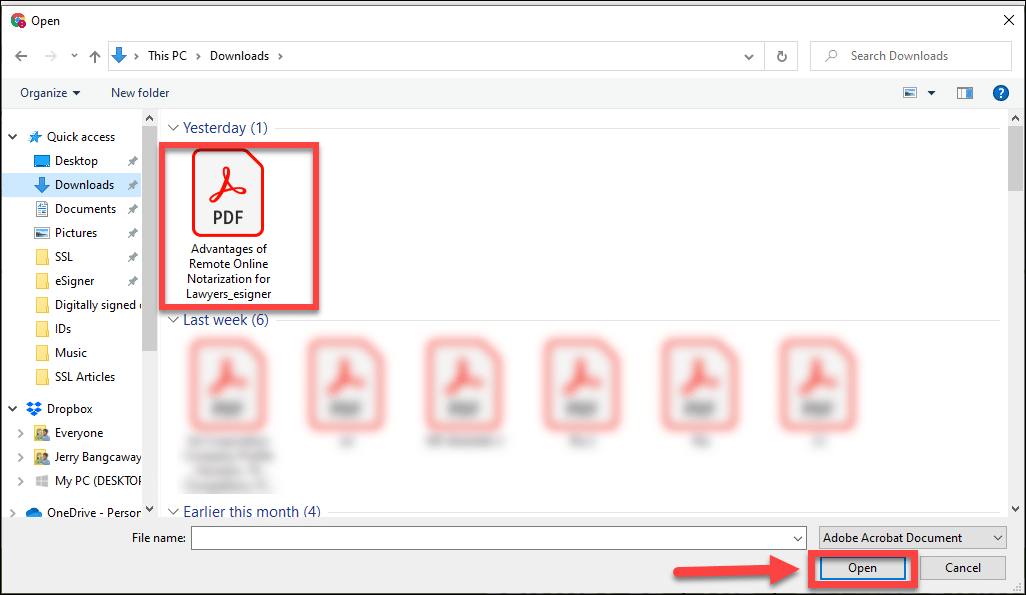
Επαναλάβετε το βήμα 6 έως το βήμα 8
Επαναλάβετε τα βήματα 6-8. Αφού περάσετε από την ίδια διαδικασία τοποθέτησης της υπογραφής σας και διεξαγωγής ελέγχου ταυτότητας δύο παραγόντων, κάντε λήψη του πιο πρόσφατου εγγράφου και θα δείτε ότι το όνομα του αρχείου του έχει πλέον προσαρτηθεί με δύο _eSigner_eSigner, υποδεικνύοντας ότι έχει υπογραφεί δύο φορές. Η συσκευή ανάγνωσης εγγράφων σας θα πρέπει επίσης να εμφανίζει τις δύο ψηφιακές υπογραφές που υπάρχουν στο έγγραφο. Εάν θέλετε να προσθέσετε μια 3η υπογραφή, απλώς επαναλάβετε την ίδια διαδικασία.
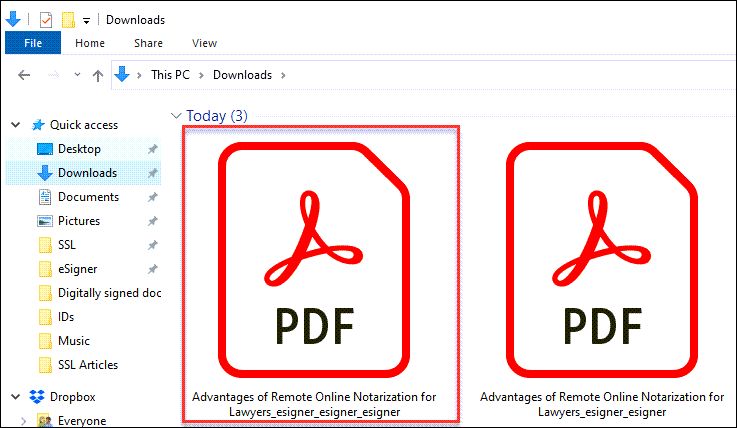
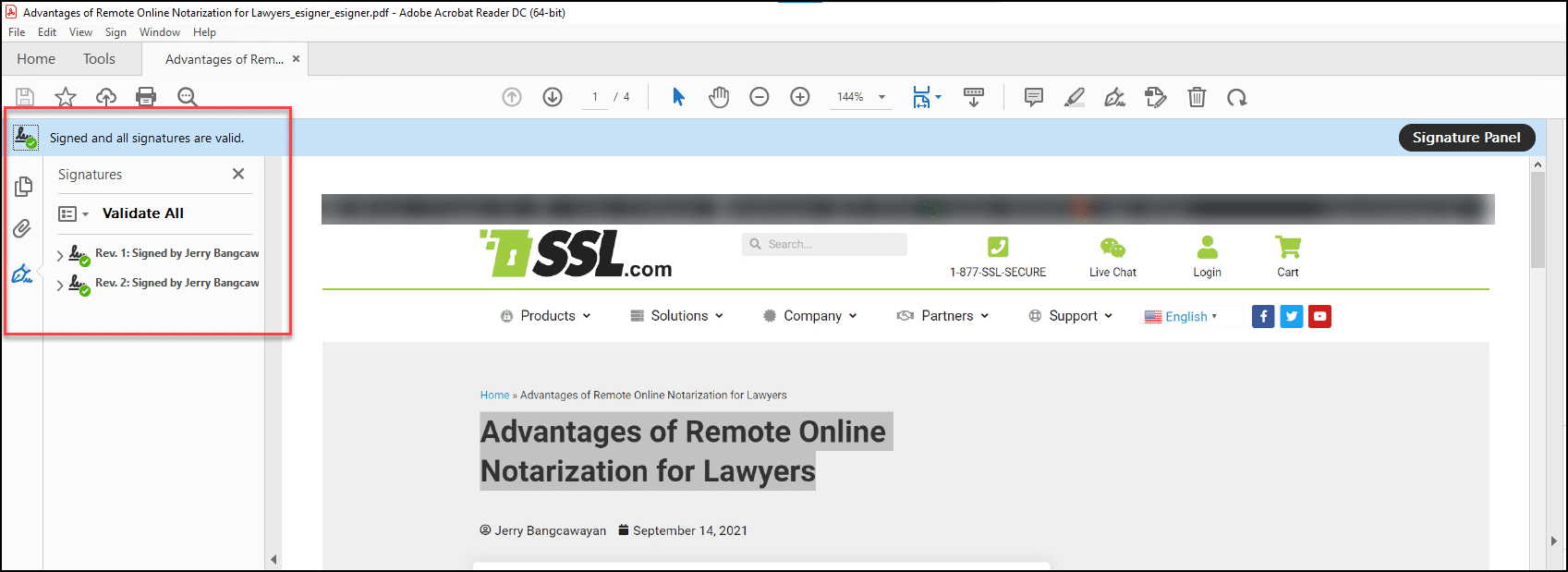
Ελπίζουμε ότι αυτός ο οδηγός ήταν σε θέση να σας βοηθήσει. Εάν έχετε οποιεσδήποτε ερωτήσεις σχετικά με την πλατφόρμα υπογραφής eSigner Cloud, μη διστάσετε να επικοινωνήσετε με το SSL.com στέλνοντας email support@ssl.com ή καλώντας στο 1-877-775-7328 (ΗΠΑ) ή στο +1-775-237-8434 (Διεθνές). Μπορείτε επίσης να συνομιλήσετε με το φιλικό προσωπικό υποστήριξης του SSL.com ανά πάσα στιγμή, μεταβαίνοντας στο SSL.com, ή συμπληρώστε την παρακάτω φόρμα.



